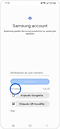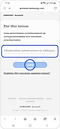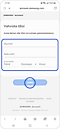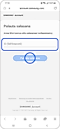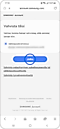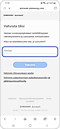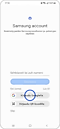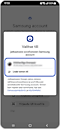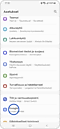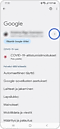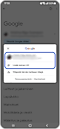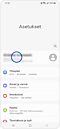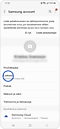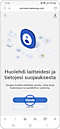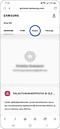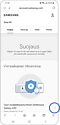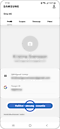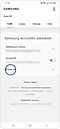Samsung-tilin avaaminen ja tilin hyödyt
Samsung suosittelee käyttäjilleen Samsung-tilin hyödyntämistä, koska näin he saavat integroidun maksuttoman jäsenyyden kaikille laitteillensa. Lue, kuinka voit helposti avata Samsung-tilin ja liittyä joukkoomme.
Samsung-tilin hyödyt
Samsung-tili on ilmainen integroitu jäsenpalvelu, jonka avulla voit käyttää Samsung palveluita älypuhelimissa, tableteissa, verkkosivustoilla, televisioissa ja muissa laitteissa. Hyödynnä Samsungin palveluiden laajaa valikoimaa rekisteröimättä kutakin laitetta erikseen. Samsung-tilin avulla saat käyttöösi ainutlaatuisia sovelluksia, kuten SmartThings ja Samsung Pay,voit varmuuskopioida, palauttaa ja synkronoida tietosi usean laitteen välillä ja paljon muuta. Tilistä on apua myös, jos unohdat tunnuksesi tai salasanasi.
Samsung-tilin luominen
Voit rekisteröidä Samsung-tilin millä tahansa Samsung-laitteella tai Samsungin verkkosivustolla.
- Rekisteröi Samsungin mobiililaitteella
Jos haluat tehdä rekisteröinnin Samsungin mobiililaitteella, toimi seuraavasti:
Vaihe 6. Sinun on määritettävä kaksivaiheinen tunnistautuminen, joten sinun on annettava puhelinnumerosi. Valitse sen jälkeen "OK".
Vaihe 7. Viimeinen vaihe on sähköpostiosoitteen vahvistaminen. Valitse "Siirry sähköpostiin" ja vahvista se, jotta voit aloittaa Samsung-tilin käyttämisen.
Rekisteröi Samsungin verkkosivustolla
Jos haluat rekisteröidä tilin Samsungin verkkosivustolla, toimi seuraavasti.
Vaihe 1. Siirry Samsung-tilin verkkosivustolle ja valitse "Luo tili".
Vaihe 2. Lue ja hyväksy sitten käyttösopimus valitsemalla "Hyväksy".
Vaihe 3. Anna henkilötietosi ja määritä kaksivaiheinen tunnistautuminen.
Vaihe 4. Kun olet antanut kaikki tiedot ja määrittänyt kaksivaiheisen tunnistautumisen, sinun on vain vahvistettava sähköpostiosoitteesi ennen kuin voit käyttää Samsung-tiliä.
Kyllä, mutta ne voivat vaihdella alueittain. Seuraavassa luettelossa on lisätietoja ikärajoituksista.
Huomautus: Kaikissa muissa kuin alla luetelluissa maissa oman Samsung-tilin luomisen alaikäraja on 13 vuotta.
- Vähintään 13 vuotta: Yhdysvallat, Kanada, Singapore, Portugal, Belgia, Viro, Latvia, Suomi, Grönlanti, Islanti, Brasilia.
- Vähintään 14 vuotta: Korea, Espanja, Ukraina, Kiina, Iso-Britannia, Gibraltar, Kypros, Pohjois-Makedonia, Bulgaria, Liettua, Italia, Itävalta, Venäjä, Georgia, Peru, Andorra, Chile, Venezuela.
- Vähintään 15 vuotta: Vietnam, Kreikka, Serbia, Tanska, Färsaaret, Norja, Tšekin tasavalta, Australia, Japani, Ranska.
- Vähintään 16 vuotta: Saksa, Unkari, Alankomaat, Irlanti, Monaco, Kroatia, Kosovo, Slovenia, Luxemburg, Liechtenstein, Ruotsi, Slovakia, Puola, Armenia, Aruba, Hollannin Antillit, Curaçao, Saint Martin, San Marino, Romania.
- Vähintään 18 vuotta: Meksiko, Albania, Montenegro, Azerbaidjan, Uzbekistan, Hong Kong, Malesia, Indonesia, Uusi-Seelanti, Etelä-Afrikka, Nigeria, Senegal, Kenia, Ghana, Kolumbia.
- Vähintään 19 vuotta: Algeria.
- Vähintään 20 vuotta: Thaimaa.
Mikä on kaksivaiheinen tunnistautuminen?
Kaksivaiheinen tunnistautuminen lisää toisen suojaustason tiliisi. Tarvitset kirjautumiseen salasanan lisäksi vahvistuskoodin tekstiviestistä, joka lähetetään puhelimeesi vahvistussovelluksesta, tai varmuuskopiokoodien luettelosta. Vaikka joku saisi selville salasanasi, hän ei silti pääsisi kirjautumaan tilillesi, koska hänellä ei ole vahvistuskoodejasi.
Miksi kaksivaiheinen tunnistautuminen tarvitaan?
Salasanasi urkkiminen on helpompaa kuin uskotkaan. Yksi väärä internetistä ladattu sovellus tai yksi väärän linkin valitseminen ja joku muu voi:
- päästä puheluhistoriaasi ja tekstiviesteihisi
- nähdä kuvat, jotka olet synkronoinut pilveen
- päästä yhdistettyihin tileihisi.
Kaksivaiheinen tunnistautuminen pitää tietojesi urkkijat poissa tililtäsi, vaikka heillä olisi salasanasi.
Vaiheittainen ohje kaksivaiheisen tunnistautumisen määrittämiseen
Avaa laitteen asetukset ja napauta profiilikuvaasi näytön oikeassa yläkulmassa. Valitse sitten Salasana ja suojaus ja napauta Kaksivaiheinen tunnistautuminen -vaihtoehtoa.
Vahvista puhelinnumero, johon haluat vastaanottaa vahvistuskoodit tekstiviestillä.
Määritettyäsi kaksivaiheisen tunnistautumisen, sinun on annettava puhelinnumeroosi lähetetty vahvistuskoodi joka kerta, kun kirjaudut Samsung-tilille muiden vahvistusmenetelmien lisäksi.
Kirjautuminen:
Voit valita Ohita kaksivaiheinen tunnistautuminen tällä puhelimella seuraavalla kerralla laitteessa, jota käytät kirjautumiseen. Kun tämä laite valitaan luotetuksi laitteeksi, sinun ei tarvitse suorittaa kaksivaiheista tunnistautumista enää tällä laitteella.
Vahvistuskoodin vastaanottaminen
Samsung-tilillä on useampi vaihtoehto vahvistuskoodin vastaanottamiseen. Näitä vaihtoehtoja ovat koodin lähettäminen tekstiviestillä, todennussovelluksen käyttäminen (esim Microsoft™ Authenticator) ja varmuuskopiokoodit.
Vaikka sinulla ei olisi käytössä samaa puhelinnumeroa, jota käytit alkuperäisen rekisteröitymisen yhteydessä, hävittäisit puhelimesi tai et voisi vastaanottaa tekstiviestiä, voit silti kirjautua tilillesi muilla vaihtoehdoilla. Voit valita haluamasi vaihtoehdon tilisi vahvistamiseen.
Voit rekisteröidä enintään kolme puhelinnumeroa, johon vastaanotat koodin tekstiviestillä. Näiden laitteiden on oltava rekisteröityinä Samsung-tiliisi.
Vinkkejä salasanan suojaamiseen
Jotta tietosi pysyisivät turvassa, muista päivittää salasanasi säännöllisesti kaksivaiheisen tunnistautumisen lisäksi äläkä käytä samaa tunnusta ja salasanaa, joita käytät muissa palveluissa.
Samsung-tilin käyttöopas Jos haluat lisätietoja, siirry.
Voiko vahvistuskoodin vastaanottaa muulla tavoin kuin tekstiviestillä?
Vahvistuskoodin vastaanottamiselle tavanomaiseen numeroosi on kolme vaihtoehtoa:
Määritä OTP-sovellus siirtymällä laitteen asetuksiin, napauttamalla Samsung-tilin profiilikuvaa, valitsemalla Suojaus ja Kaksivaiheinen tunnistautuminen ja lopuksi Lisää OTP.
Huomaathan: Jos et voi asentaa ja käyttää OTP-sovellusta, sinun on ehkä rekisteröitävä laitteesi luotettujen laitteiden luetteloon laitteen asetuksissa napauttamalla Samsung-tilin profiilikuvaa, valitsemalla Suojaus ja Kaksivaiheinen tunnistautuminen ja lopuksi Luotetut laitteet.
Lisätietoja tästä ominaisuudesta on kaksivaiheisen tunnistautumisen ohjeessa.
Miten Samsung-tiliin rekisteröidyn puhelinnumeron voi vaihtaa?
Jos sinulla on uusi puhelinnumero tai puhelinnumero, jota et enää käytä, voit lisätä tai poistaa nämä numerot tililtäsi. Muista, että voit rekisteröidä enintään kolme puhelinnumeroa.
Huomaathan: Jos olet vaihtanut puhelinnumeroasi ja sinun on päivitettävä tämä, jotta saat kaksivaiheisen vahvistuksen koodin oikeaan puhelinnumeroon, sinun on otettava yhteyttä Samsungin tukeen, joka tarkistaa tietosi ja luo sinulle tapauksen päivittääksesi tämän.
Voiko kaksivaiheisen tunnistautumisen poistaa käytöstä?
Kaksivaiheista tunnistautumista ei voi poistaa käytöstä paremman suojauksen ja yksityisyydensuojan ja henkilötietojesi suojaamisen takia.
Miten voin löytää tunnukseni tai salasanani, jos ne ovat unohtuneet?
Samsungilla on käytössä erilaisia menetelmiä, jotka auttavat muistamaan Samsung-tunnuksesi ja salasanasi, jos olet unohtanut ne. Näin voit palauttaa tietosi menettämättä Samsung-tilisi sisältöä.
Saatat ehkä hukata tai unohtaa Samsung-tilisi kirjautumistiedot. Jos et muista Samsung-tunnustasi, toimi seuraavasti:
Jos et muista Samsung-salasanaasi, toimi seuraavasti:
Antamaasi sähköpostiosoitteeseen lähetetään sähköposti, jonka kautta voit palauttaa salasanasi helposti.
Huomaathan: Jos sähköpostiosoite, jota käytit rekisteröidessäsi Samsung-tilin, on poistettu käytöstä tai et saa salasanan palautussähköpostia, ota yhteys tukeen.
Voit palauttaa salasanasi myös seuraavasti:
- Jos olet asettanut tilillesi suojakysymyksen:
Mitä tarkoittaa kirjautuminen Googlella?
Voit kirjautua Samsung-tilille helposti ja kätevästi Google-tilin tunnuksilla. Näin voit käyttää yhtä tiliä useissa sovelluksissa.
Miksi Samsung-tilille kirjautuessa tapahtuu virhe?
Joskus saatat törmätä ongelmaan, joka estää sinua kirjautumasta Samsung-tilillesi. Lue alta, mitä voit tehdä, jos näin tapahtuu.
Jos et voi kirjautua sisään, varmista ensin, että Android™-versio ja Samsung-tilin versio ovat ajan tasalla.
Valitse Samsung-tilin tilan verkkosivusto. Joskus kirjautumisongelmien syynä voi olla väliaikainen järjestelmän ongelma.
Tukihenkilömme saattavat tarvita myös laitteesi lokitiedot ongelman ratkaisemiseksi. Löydät lokitiedot seuraavasti:
Mitä tehdä, jos Samsung-tilillä ilmenee tuntematon kirjautuminen tai hakkerointiyritys?
Käyttäessäsi Samsung-tiliä, saat tiedon epäilyttävästä toiminnasta, jota et ole hyväksynyt. Lue alta lisää, mitä voit tehdä, jos tililläsi on luvattomia toimintoja.
Tarkista ensin Samsung-tilisi tapahtumat.
Jos löydät tililtäsi jonkun seuraavista tapahtumista, joku muu saattaa käyttää tiliäsi.
- Cloud-tiedot: etsi varmuuskopiointi-, synkronointi- tai poistamistoimintoja, joita et ole itse tehnyt.
- Galaxy Store / Galaxy Themes: etsi tuntemattomia ostoja tai poistettua ostohistoriaa.
- Mobiililaitteet: Valitse laitteen asetukset ja "Tilit ja varmuuskopiointi". Valitse "Hallitse tilejä", napauta Samsung-tiliä, valitse "Oma profiili", "Suojaus ja yksityisyys" ja "Kaksivaiheinen tunnistautuminen".
- Verkkosivusto tietokoneella: Siirry Samsung-tilin viralliselle verkkosivustolle ja kirjaudu Samsung-tilillesi. Siirry "Suojaus"-välilehdelle ja valitse "Ota käyttöön kaksivaiheinen tunnistautuminen".
Samsung-tilin poistaminen
Voit halutessasi poistaa Samsung-tilisi pysyvästi. Samsung-tilisi poistamisen yhteydessä myös kaikki tilisi tiedot, henkilötiedot ja muut tiedot poistetaan.
Voit poistaa tilisi Samsung-tilin virallisella verkkosivustolla toimimalla seuraavasti:
Kun poistat Samsung-tilisi, tietosi poistetaan myös kaikista Samsung-palveluista, jotka on liitetty tiliisi. Lisäksi poistetaan kaikki tiliisi kuuluvat tiedot, kuten lataukset, ostohistoria jne.
Varmista, että kirjaudut ulos Samsung-laitteistasi ennen Samsung-tilin poistamista. Samsung-tilin poistaminen ei automaattisesti kirjaa sitä ulos kaikista laitteista. Kun Samsung-tili on poistettu, et voi enää kirjautua laitteisiisi niiden palauttamista tai tietojen poistamista varten.
Näet, mitä palveluita Samsung-tililläsi on käytössä, siirtymällä Samsung-tilin viralliselle verkkosivustolle.
Auttoiko sisältö teitä?
Kiitos palautteestasi
Ole hyvä ja vastaa kaikkiin kysymyksiin.